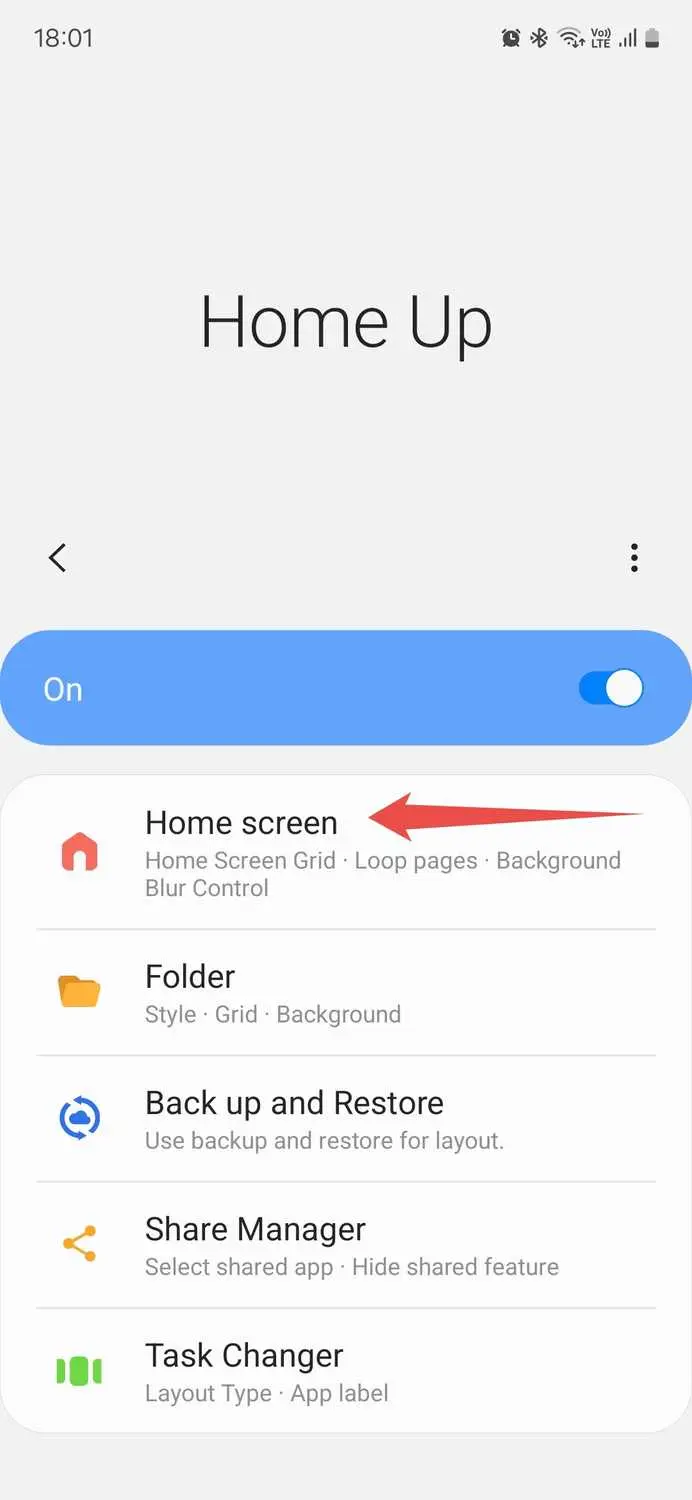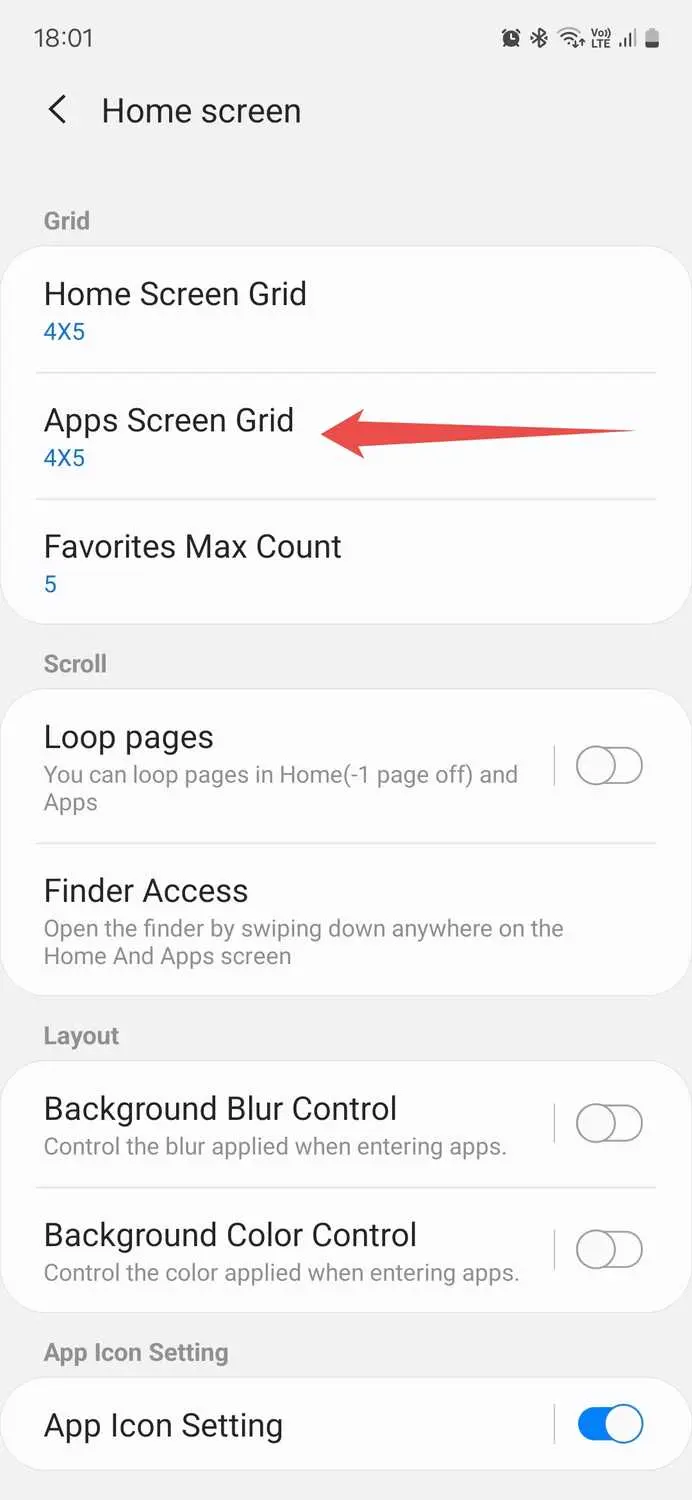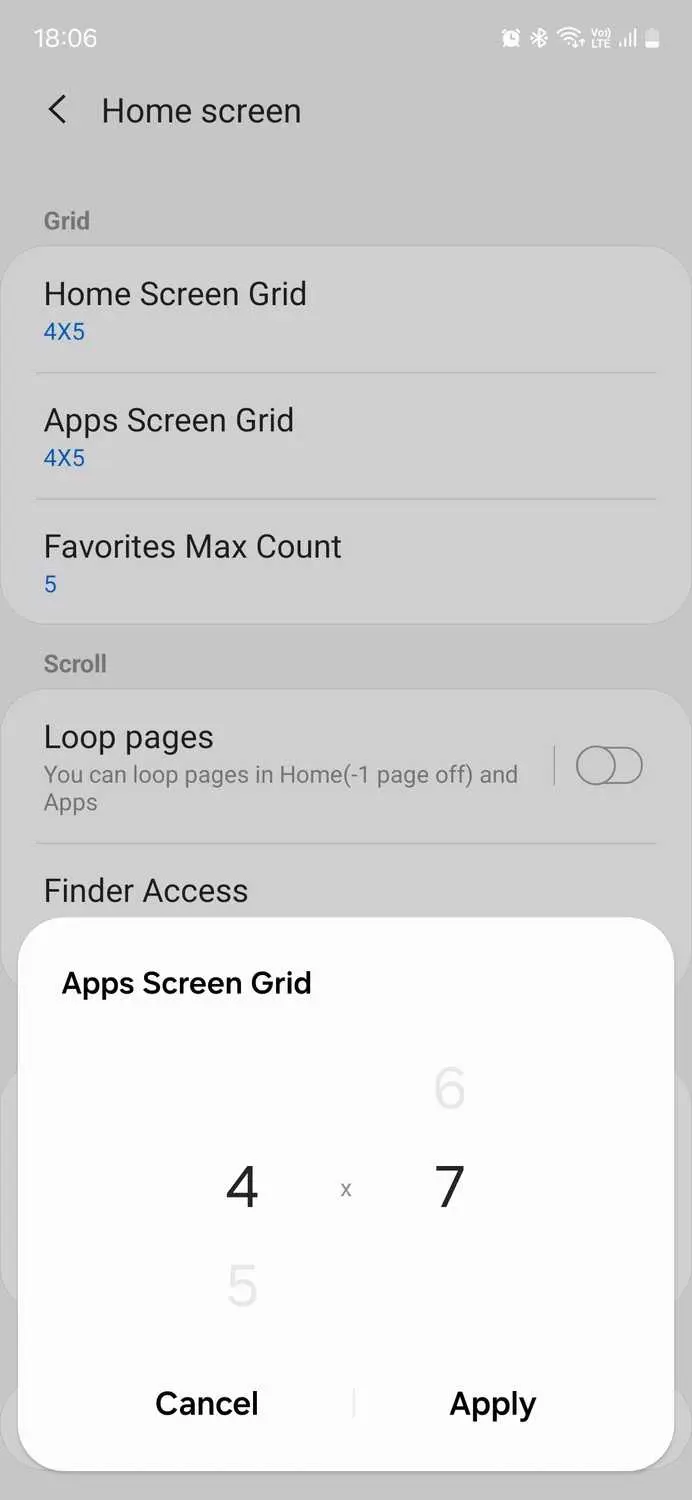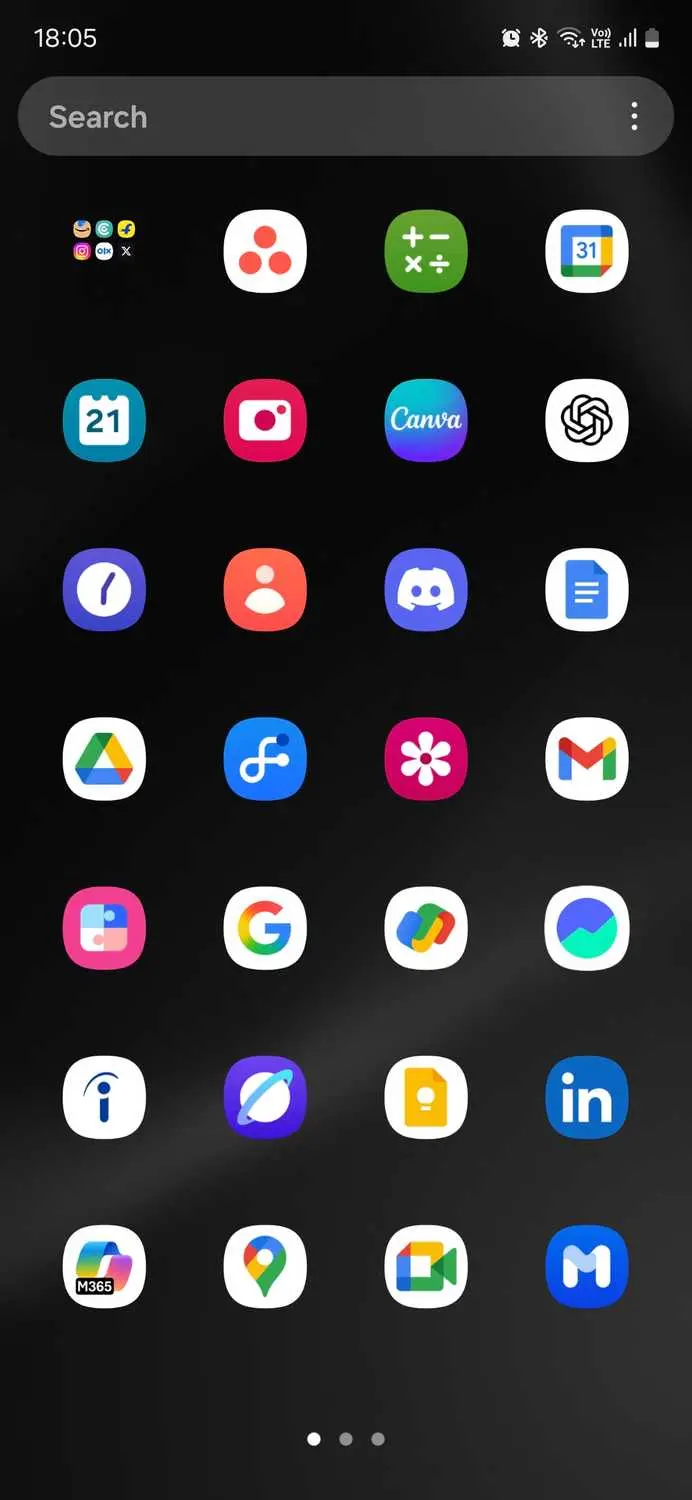صفحه خانه بخش مهمی از سیستم عامل اندروید است که قابلیت سفارشیسازی خوبی دارد. میتوانید فولدر بسازید و اپها را دستهبندی کنید و همینطور برای دسترسی سریعتر به اطلاعات یا امکاناتی مثل یادداشت کردن سریع، از ویجت بعضی از برنامهها استفاده کنید. اما بخش App Drawer که در محصولات سامسونگ به آن Apps Screen گفته میشود و به عبارت دیگر لیست کامل اپهای نصب شده نیز بسیار مهم است. در برخی از لانچرهای اندروید، امکان سفارشی کردن صفحه خانه و App Drawer و افزایش تعداد برنامههایی که در یک ردیف یا ستون نمایش داده میشود وجود دارد.
در محصولات سامسونگ که پوستهی One UI روی اندروید خام گوگل اضافه شده، صفحه خانه و همینطور کشوی اپلیکیشنها به کمک برنامهی Good Lock قابلیت سفارشیسازی دارد و میتوانید تعداد برنامهها را افزایش دهید. در ادامه به روش کار میپردازیم.
زمانی که صفحه خانه اندروید خالی و خلوت است، اوردن برنامه ها روی صفحه گوشی سامسونگ یا سایر برندهای گوشی و تبلت اندروید ساده است و معمولاً با روش گرفتن و رها کردن آیکون برنامه از صفحه کشوی برنامهها انجام میشود. اما اگر در تنظیمات صفحه خانه، تعداد اپهایی که در یک ستون یا یک ردیف قرار میگیرد، کم باشد، فضای صفحه خانه محدود میشود. با نصب کردن بعضی از لانچرها میتوان آیکون برنامهها در صفحه خانه را کوچکتر کرد و تعداد بیشتر اپ روی صفحه خانه قرار داد.
افزایش تعداد برنامهها در صفحه خانه و کشوی اپهای سامسونگ
برنامه صفحه اصلی گوشی سامسونگ یا به عبارت دیگر لانچر سامسونگ به صورت پیشفرض تنظیمات زیادی دارد ولیکن برای سفارشیسازی بیشتر میتوانید از برنامه محبوب Good Lock استفاده کنید و ماژولی به اسم Home Up را نصب کنید.
مراحل افزایش تعداد برنامهها در یک ردیف و ستون لیست برنامههای سامسونگ به صورت زیر است:
- ابتدا Good Lock را دانلود و نصب کنید.
- گام بعدی دانلود و نصب ماژولی به اسم Home Up است.
- در برنامه Good Lock روی Home Up تپ کنید.
- در صفحه بعدی روی Home Screen تپ کنید.
- برای تغییر چیدمان صفحه خانه روی Home Screen Grid تپ کنید.
- برای افزایش تعداد برنامهها در صفحه لیست اپها روی Apps Screen Grid تپ کنید.
- تعداد ردیف و تعداد ستونها را انتخاب کنید.
- روی Apply تپ کنید.
- اکنون وضعیت صفحه خانه یا کشوی اپها را بررسی کنید.
با افزایش تعداد ستون و ردیفها در صفحه کشوی اپها، طبعاً تعداد بیشتری برنامه در یک صفحه جا میشود و تعداد صفحات لیست کامل اپهای نصب شده کمتر میشود. برای مرتب و خلوتتر شدن این صفحه میتوانید عنوان برنامهها را نیز مخفی کنید، البته اگر اپها را به راحتی از روی آیکون برنامه شناسایی میکنید.
اینتوتک